 |
 |
|
||
 |
||||
Stof en krassen verwijderen van films en dia's met Digital ICE Technology
De scanner en de bijgeleverde software (EPSON Scan) beschikken over de functies Digital ICE Technology en Digital ICE Lite Technology, waarmee hardnekkig stof en krassen kunnen worden verwijderd uit kleurenfilms of dia's.
|
Origineel
|
Met Digital ICE Technology
|
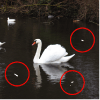 |
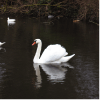 |
Digital ICE Technology kan stof verwijderen waar de functie Stof verwijderen tekortschiet. Scannen met Digital ICE Technology duurt wel langer, omdat het uw computer zwaarder belast. Voordat u Digital ICE Technology aan het werk zet, kunt u beter eerst de functie Stof verwijderen proberen. Zie Stof verwijderen voor meer informatie hierover.
 Opmerking:
Opmerking:|
Stof verwijderen en Digital ICE Technologykunnen niet tegelijk worden gebruikt.
Gebruik Stof verwijderen of Digital ICE Technology nooit voor films of dia's zonder stof of krassen, want daardoor kan de gescande afbeelding vervormd of wazig worden.
Afbeeldingen die met Digital ICE Technology zijn gescand, kunnen er iets zachter uitzien dan het origineel.
Voor het scannen van films of dia's, is de functie Stof verwijderen alleen beschikbaar in Volautomatische modus en Professionele Modus (en niet beschikbaar in Thuismodus). Om in de Thuismodus stof van kleurenfilms of dia's te verwijderen, moet u Digital ICE Technology gebruiken.
|
Stof verwijderen of Digital ICE Technology kan worden gebruikt voor de volgende films of dia's:
|
Filmtype
|
Stof verwijderen
|
Digital ICE Technology
|
|
Kleurennegatieven
|
Ja
|
Ja
|
|
Kleurenpositieven of dia's
|
Ja
|
Ja *
|
|
Zwart-witnegatieven
|
Ja
|
Nee **
|
|
Zwart-witpositieven of dia's
|
Ja
|
Nee
|
* Kodachrome-film wordt niet ondersteund.
** Alleen zwart-witnegatieven op basis van chromogeen worden ondersteund.
Kijk, voordat u Digital ICE Technology gebruikt, na of uw systeem aan de vereisten voldoet; u vindt deze in Systeemvereisten voor Digital ICE Technology.
Ga als volgt te werk om in de thuismodus of in de Professionele Modus van Epson Scan stof of krassen te verwijderen van films of dia's.
 |
Plaats uw originele filmstrook of dia('s) op de scanner. Zie Film of dia's plaatsen.
|
 |
Start Epson Scan. Meer instructies vindt u in:
|
 |
Selecteer de basisinstellingen voor uw filmstrook of dia('s) en geef vervolgens bij Bestemming aan wat u met de afbeelding(en) wilt doen. Zie Basisinstellingen selecteren voor instructies.
|
 |
Klik op de knop Voorbeeldscan om een voorbeeldscan van uw afbeeldingen te maken en selecteer vervolgens het gewenste scangebied. Zie Scangebied weergeven en aanpassen voor instructies.
|
 |
U schakelt Digital ICE Technology op een van de volgende manieren in:
|
Thuismodus: klik in het selectievakje Digital ICE Technology.
Professionele Modus: scroll naar Aanpassingen en klik in het selectievakje Digital ICE Technology. Als u het corrigerend effect van Digital ICE Technology wilt verhogen of verlagen, klikt u op + (Windows) of  (Macintosh) naast de optie en selecteert u Digital ICE Lite Technology als gewenste Modus.
(Macintosh) naast de optie en selecteert u Digital ICE Lite Technology als gewenste Modus.
 (Macintosh) naast de optie en selecteert u Digital ICE Lite Technology als gewenste Modus.
(Macintosh) naast de optie en selecteert u Digital ICE Lite Technology als gewenste Modus.
Thuismodus:
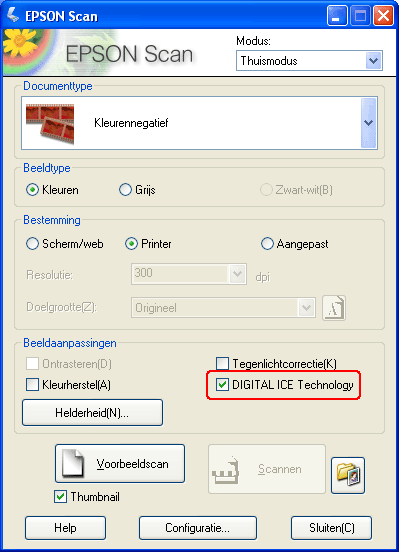
Professionele Modus:
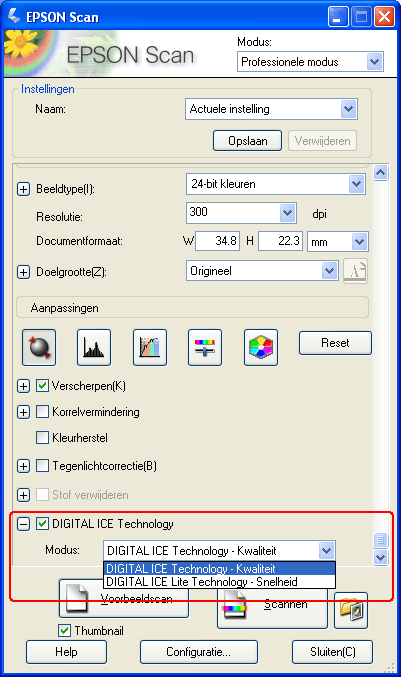
 Opmerking:
Opmerking:|
Het resultaat van Digital ICE Technology is niet zichtbaar in de Voorbeeldscan. U ziet het resultaat pas in de uiteindelijke scan.
|
 |
Breng eventueel nog meer aanpassingen aan in de beeldinstellingen. Zie Kleur- en andere beeldinstellingen aanpassen voor instructies.
|
 |
Geef uw afbeelding het gewenste formaat. Zie Scanformaat selecteren voor instructies.
|
 |
Klik op de knop Scannen om de afbeelding te scannen en tegelijk kleine stofjes en krassen uit uw afbeelding(en) te verwijderen.
|
Wat er na het scannen gebeurt, hangt af van de manier waarop u Epson Scan hebt gestart. Zie De scan voltooien voor meer informatie hierover.
Systeemvereisten voor Digital ICE Technology
U kunt Digital ICE Technology alleen gebruiken als het systeemgeheugen en de vrije ruimte op de vaste schijf voldoen aan de vereisten die in de onderstaande tabel zijn beschreven. Voor de verwerking en opslag van de gescande afbeeldingen met de genoemde formaten en resoluties heeft Digital ICE Technology extra capaciteit nodig.
|
Type film of dia
|
Resolutie *
|
Schijfruimte
|
Systeemgeheugen
|
|
35-mm-film of -dia
|
150 dpi
|
1 MB
|
8 MB
|
|
300 dpi
|
1 MB
|
15 MB
|
|
|
600 dpi
|
4 MB
|
30 MB
|
|
|
1200 dpi
|
16 MB
|
59 MB
|
|
|
2400 dpi
|
63 MB
|
117 MB
|
|
|
3600 dpi
|
142 MB
|
175 MB
|
|
|
12800 dpi
|
251 MB
|
233 MB
|
|
|
Mediumformaat film (6 × 12 cm)
|
150 dpi
|
4 MB
|
34 MB
|
|
300 dpi
|
8 MB
|
70 MB
|
|
|
600 dpi
|
29 MB
|
139 MB
|
|
|
1200 dpi
|
116 MB
|
277 MB
|
|
|
2400 dpi
|
464 MB
|
553 MB
|
|
|
3600 dpi
|
1042 MB
|
830 MB
|
|
|
12800 dpi
|
1853 MB
|
1106 MB
|
* Dit is de werkelijke scanresolutie die door Digital ICE Technology wordt gebruikt. Deze waarde ligt hoger dan de scanresolutie die u in Epson Scan opgeeft. Het zijn dus deze hogere waarden, waaraan het systeem moet kunnen voldoen.
 Opmerking:
Opmerking:|
Bij onvoldoende systeemcapaciteit kan het scannen veel langer duren en kan het erg lang duren voordat de software reageert nadat u op Annuleren hebt geklikt.
Als de films of dia's niet helemaal recht op de documenttabel liggen, kan Digital ICE Technology nog meer systeemgeheugen nodig hebben om uw afbeeldingen goed te verwerken. Leg uw films of dia's daarom goed recht op de documenttabel.
|
